숙제도움말에서 사진을 찍고 질문을 검색하는 방법은 무엇인가요? 숙제도움말을 활용해 사진을 찍고 문제를 검색하는 방법에 대한 튜토리얼!
PHP 편집자 Xiaoxin이 Zuoyebang의 사진 검색 기능을 소개합니다. 이 기능을 사용하면 문제 해결이 더욱 편리해집니다. 사진을 찍어 문제를 업로드하면 시스템이 자동으로 문제 내용을 식별하고 답변과 분석을 제공하여 사용자가 숙제를 더 빨리 완료할 수 있도록 도와줍니다. 사진 검색 기능을 사용할 때는 흐릿하거나 가려지는 것을 방지하기 위해 선명하고 정확한 사진을 찍는 데 주의가 필요합니다. 또한 Zuoyebang은 상세한 사용 튜토리얼도 제공하여 사용자가 사진 촬영 및 질문 검색 기술과 방법을 쉽게 익힐 수 있도록 합니다. 숙제 도움말 사진 검색 질문에 대해 더 알고 싶으시면 이 글을 계속 읽어주세요.
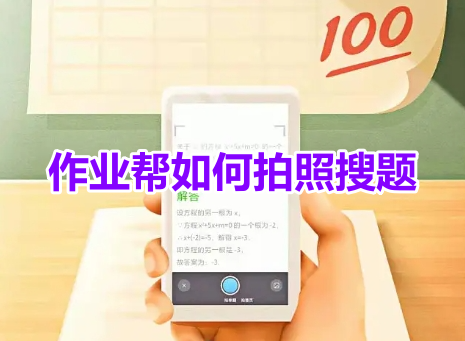
1. 숙제도움말에서 사진을 찍고 질문을 검색하는 방법은 무엇인가요? 숙제도움말을 활용해 사진을 찍고 문제를 검색하는 방법에 대한 튜토리얼!
1. Zuoyebang 앱을 열고 계정에 등록하고 로그인한 후 학습 상태를 선택하세요.
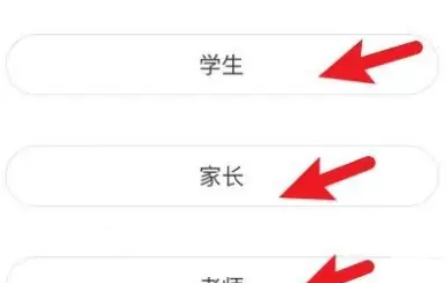
2. 계속해서 성적을 선택한 후 숙제 도움말을 입력하세요.
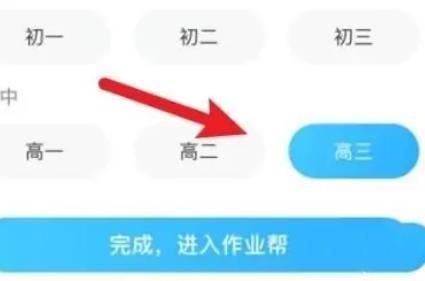
3. 홈페이지 중앙에 있는 질문 표시줄을 클릭하여 질문 검색 인터페이스로 들어갑니다.
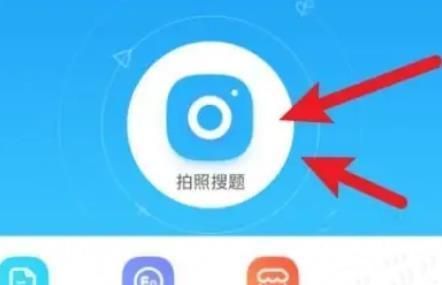
4. 사진 검색 버튼을 선택하고 오른쪽의 카메라를 클릭하세요.
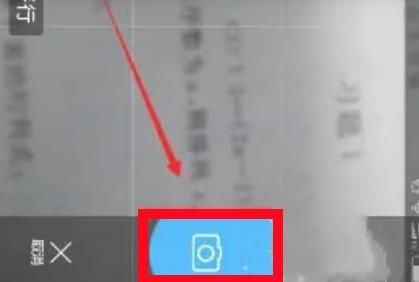
5. 해결하고 싶은 문제의 사진을 가로로 찍고, 사진이 선명하게 유지되도록 휴대폰을 최대한 안정적으로 잡으세요. 앨범에서 사진을 직접 선택할 수도 있습니다.
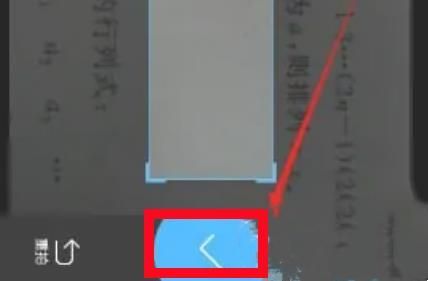
6. 마지막으로 오른쪽의 체크 표시를 클릭하면, 참고용으로 1~5개의 결과가 자동으로 생성됩니다.
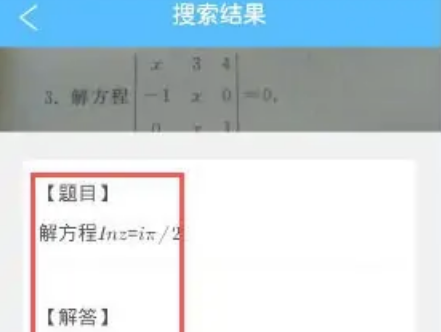
위 내용은 숙제도움말에서 사진을 찍고 질문을 검색하는 방법은 무엇인가요? 숙제도움말을 활용해 사진을 찍고 문제를 검색하는 방법에 대한 튜토리얼!의 상세 내용입니다. 자세한 내용은 PHP 중국어 웹사이트의 기타 관련 기사를 참조하세요!

핫 AI 도구

Undresser.AI Undress
사실적인 누드 사진을 만들기 위한 AI 기반 앱

AI Clothes Remover
사진에서 옷을 제거하는 온라인 AI 도구입니다.

Undress AI Tool
무료로 이미지를 벗다

Clothoff.io
AI 옷 제거제

AI Hentai Generator
AI Hentai를 무료로 생성하십시오.

인기 기사

뜨거운 도구

메모장++7.3.1
사용하기 쉬운 무료 코드 편집기

SublimeText3 중국어 버전
중국어 버전, 사용하기 매우 쉽습니다.

스튜디오 13.0.1 보내기
강력한 PHP 통합 개발 환경

드림위버 CS6
시각적 웹 개발 도구

SublimeText3 Mac 버전
신 수준의 코드 편집 소프트웨어(SublimeText3)

뜨거운 주제
 7514
7514
 15
15
 1378
1378
 52
52
 79
79
 11
11
 53
53
 19
19
 19
19
 64
64
 Xiaomi Mi 14에서 사진 워터마크를 설정하는 방법은 무엇입니까?
Mar 18, 2024 am 11:00 AM
Xiaomi Mi 14에서 사진 워터마크를 설정하는 방법은 무엇입니까?
Mar 18, 2024 am 11:00 AM
찍은 사진을 더욱 개인화되고 독특하게 만들기 위해 Xiaomi Mi 14는 사진 워터마크 설정을 제공합니다. 사진 워터마크를 설정하면 사용자는 자신이 찍은 사진에 패턴, 텍스트, 로고를 추가할 수 있어 각 사진이 소중한 순간과 추억을 더 잘 기록할 수 있습니다. 다음으로 Xiaomi 14에서 사진 워터마크를 설정하여 사진을 더욱 개인화되고 생생하게 만드는 방법을 소개하겠습니다. Xiaomi Mi 14에서 사진 워터마크를 설정하는 방법은 무엇입니까? 1. 먼저 '카메라'를 클릭하세요. 2. 그런 다음 "설정"을 클릭합니다. 3. 그런 다음 워터마크를 찾으면 촬영을 시작할 수 있습니다.
 iPhone의 불꽃 촬영 모드가 인기입니다! 원래 카메라는 이렇게 설정되었고, 영화는 친구들의 서클을 폭발시켰습니다.
Feb 12, 2024 pm 07:00 PM
iPhone의 불꽃 촬영 모드가 인기입니다! 원래 카메라는 이렇게 설정되었고, 영화는 친구들의 서클을 폭발시켰습니다.
Feb 12, 2024 pm 07:00 PM
2월 9일 소식, 폭죽 소리와 불꽃놀이의 개화와 함께 모두들 행복한 설날 되시기를 기원합니다. 이제 다시 불꽃놀이를 시작할 시간입니다. 많은 사람들이 휴대폰을 꺼내 사진을 몇 장 찍고 이를 WeChat Moments에 공유할 것입니다. 국내 스마트폰을 사용하는 경우 사진은 기본적으로 불꽃놀이를 만들기 위해 AI에 최적화됩니다. 더 효과적인. iPhone을 들고 있는 사용자는 어떻게 불꽃놀이 사진을 찍나요? 오늘 밤, #iPhone 슈팅 불꽃놀이 모드# 항목이 웨이보 인기 검색어에 오르며 많은 네티즌들의 눈길을 끌었습니다. 실제로 아이폰의 '불꽃놀이 모드'는 동영상 모드에서 동시에 사진을 찍는 기능이다. 먼저 iPhone과 함께 제공되는 카메라를 열고 "비디오" 모드로 전환한 후 오른쪽 상단에 있는 매개변수를 클릭하고 해상도를 4K로, 프레임 속도를 60fp로 조정합니다.
![아이폰13 사진이 선명하지 않은 이유 [최신 아이폰 흐릿한 사진 해결 방법]](https://img.php.cn/upload/article/000/000/164/170723079771931.jpg?x-oss-process=image/resize,m_fill,h_207,w_330) 아이폰13 사진이 선명하지 않은 이유 [최신 아이폰 흐릿한 사진 해결 방법]
Feb 06, 2024 pm 10:46 PM
아이폰13 사진이 선명하지 않은 이유 [최신 아이폰 흐릿한 사진 해결 방법]
Feb 06, 2024 pm 10:46 PM
피사체에 초점을 설정하십시오. 부적절한 초점은 사진이 흐릿해지는 일반적인 원인 중 하나이며 빛의 영향도 받습니다. 대부분의 사람들은 일반적으로 자동 초점으로 촬영하며 결과는 일반적으로 꽤 좋습니다. 그러나 자동 초점은 때때로 실망스러울 수 있으며, 그 결과 위 사진과 유사한 이미지가 생성됩니다. 최상의 결과를 얻으려면 iPhone에 내장된 카메라 앱의 화면을 터치하여 수동으로 초점을 설정할 수 있습니다. 충분한 빛 충분한 빛은 더 선명한 사진을 얻을 수 있을 뿐만 아니라 사진의 품질도 향상시킵니다. 풍경 사진을 찍든 인물 사진을 찍든 관계없이 셔터가 열려 있을 때 iPhone 렌즈 아래에 충분한 빛이 있는지 확인해야 합니다. 시간이 너무 길면 움직임이 느려질 수 있습니다. 일반적으로 실내 조명이 충분한 곳이나 자연 채광이 충분한 실외에서 촬영해야 합니다.
 귀여운 사진에 워터마크를 제거하는 방법은 무엇입니까? Faceu의 귀여운 사진에 워터마크를 끄는 방법에 대한 튜토리얼입니다!
Mar 15, 2024 pm 08:20 PM
귀여운 사진에 워터마크를 제거하는 방법은 무엇입니까? Faceu의 귀여운 사진에 워터마크를 끄는 방법에 대한 튜토리얼입니다!
Mar 15, 2024 pm 08:20 PM
1. 귀여운 사진의 워터마크를 제거하는 방법은 무엇인가요? Faceu의 귀여운 사진에 워터마크를 끄는 방법에 대한 튜토리얼입니다! 1. 휴대폰에서 Faceu 앱을 열고 촬영 아이콘을 클릭하세요. 2. 촬영 인터페이스에 들어간 후 점 3개 아이콘을 선택합니다. 3. 팝업 패널에서 카메라 설정을 클릭하세요. 4. 해당 페이지로 이동한 후 워터마크 설정을 선택하세요. 5. 마지막으로 워터마크 설정 페이지에서 클릭하여 워터마크를 끕니다.
 숙제 질문에 대답하여 돈을 버는 방법은 무엇입니까? 질문에 답하여 돈 버는 방법에 대한 숙제 도움말과 튜토리얼을 공유하세요!
Mar 16, 2024 am 10:13 AM
숙제 질문에 대답하여 돈을 버는 방법은 무엇입니까? 질문에 답하여 돈 버는 방법에 대한 숙제 도움말과 튜토리얼을 공유하세요!
Mar 16, 2024 am 10:13 AM
숙제 질문에 답하여 돈을 버는 방법을 알고 싶으십니까? Homework Helper는 사진 검색, 온라인 분석 등의 기능을 제공하는 효율적이고 지능적인 학습 지도 소프트웨어입니다. 선택된 시험지는 빅데이터 분석과 결합되어 사용자가 공백을 찾아 채우고, 학습한 지식을 더 빠르게 통합하고, 사용자를 지원하도록 돕습니다. 다른 유저들과 소통하면서 돈도 벌어요. Zuoyebang이 어떻게 돈을 버는지 이해하지 못하는 친구들이 있나요? 이제 편집자가 숙제 질문에 답하는 데 도움을 주어 돈을 버는 방법을 알려드릴 것입니다! 필요하시면 다운 받으세요! 1. 숙제 문제를 해결하여 돈을 버는 방법은 무엇입니까? 질문에 답하여 돈 버는 방법에 대한 숙제 도움말과 튜토리얼을 공유하세요! 1. 앱을 열고 홈페이지에 들어간 후 숙제 도구를 찾아 숙제 Q&A를 선택하세요. 2. 답변하고 싶은 질문을 선택하고 오른쪽의 답변 버튼을 클릭하세요. 3. 하단에 답변+분석을 작성해 주세요. 사진이 있으면 올려주시는 것이 좋습니다. 4. 대답만 잘 해주세요
 사진을 찍고 컴퓨터에 업로드하는 방법
Jan 16, 2024 am 10:45 AM
사진을 찍고 컴퓨터에 업로드하는 방법
Jan 16, 2024 am 10:45 AM
컴퓨터에 카메라가 장착되어 있으면 사진을 찍을 수 있지만 일부 사용자는 여전히 사진을 찍고 업로드하는 방법을 모릅니다. 이제 컴퓨터에서 사진을 찍는 방법을 자세히 소개하겠습니다. 사용자가 원하는 곳에 사진을 업로드할 수 있도록 말이죠. 사진을 찍어 컴퓨터에 업로드하는 방법 1. Mac 컴퓨터 1. Finder를 열고 왼쪽에 있는 애플리케이션을 클릭합니다. 2. 앱을 연 후 카메라 애플리케이션을 클릭하세요. 3. 아래 사진 버튼을 클릭하시면 됩니다. 2. Windows 컴퓨터 1. 아래 검색창을 열고 카메라를 입력하세요. 2. 검색된 애플리케이션을 실행하세요. 3. 옆에 있는 사진 버튼을 클릭하세요.
 Honor Magic6 Ultimate Edition은 LOFIC 센서 출시: 다이나믹 레인지가 Sony의 20,000개 이상의 SLR을 벤치마킹합니다!
Mar 19, 2024 am 10:50 AM
Honor Magic6 Ultimate Edition은 LOFIC 센서 출시: 다이나믹 레인지가 Sony의 20,000개 이상의 SLR을 벤치마킹합니다!
Mar 19, 2024 am 10:50 AM
3월 18일 뉴스에 따르면 오늘 밤 Honor Magic 6 Ultimate Edition이 공식적으로 발표되었습니다. 이는 Porsche Design에 이어 두 번째로 모든 측면에서 업계 최고 수준에 도달한 최고의 캔디바 플래그십이라는 Honor의 내부 포지셔닝입니다. 특히 이미징 시스템 측면에서 Honor Magic 6 Ultimate Edition은 이전의 우수한 이글아이 카메라와 톤 스타일을 계승할 뿐만 아니라 LOFIC 기술과 1200포인트 LiDAR를 기반으로 하는 업계 최초의 초고광비 맞춤형 H9800 센서를 출시합니다. 어레이 포커싱 시스템. 오늘날 센서, 조리개 및 기타 하드웨어의 개발로 인해 업계는 병목 현상에 빠졌습니다. Honor는 자체 기술을 개발하고 OmniVision Industry와 협력하여 LOFIC 기술을 기반으로 한 최초의 센서를 출시했습니다. 통합 커패시터.
 Xiaomi Mi 14 Ultra에는 Sony Lightyu LYT-900 2세대 1인치 메인 카메라가 장착되어 있어 성능이 IMX989를 훨씬 능가합니다.
Feb 23, 2024 am 08:22 AM
Xiaomi Mi 14 Ultra에는 Sony Lightyu LYT-900 2세대 1인치 메인 카메라가 장착되어 있어 성능이 IMX989를 훨씬 능가합니다.
Feb 23, 2024 am 08:22 AM
2월 22일 뉴스에 따르면, 샤오미 미 14 울트라의 이미징 하드웨어가 이번에 다시 업그레이드됐다. 메인 카메라에는 IMX989를 훨씬 능가하는 성능을 갖춘 소니의 2세대 1인치 메인 카메라 LYT-900이 탑재됐다. 센서는 5천만 화소, 1/0.98인치 초대형 베이스, 1.6μm의 단일 화소 크기를 갖고 있으며, 샤오미의 2세대 무단계 가변 조리개 기술을 탑재해 최대 조리개는 f/1.63에 달할 수 있다. . IMX989와 비교하여 LYT-900의 전력 소비는 43% 감소하고 IMX989의 9.5배인 14EV 기본 슈퍼 다이내믹 레인지에 도달하며 풍부한 밝고 어두운 디테일을 유지할 수 있습니다. 덕분에 샤오미 미 14 울트라의 종합 광흡수량은 아이폰 15 프로 맥스의 205% 수준이다.




